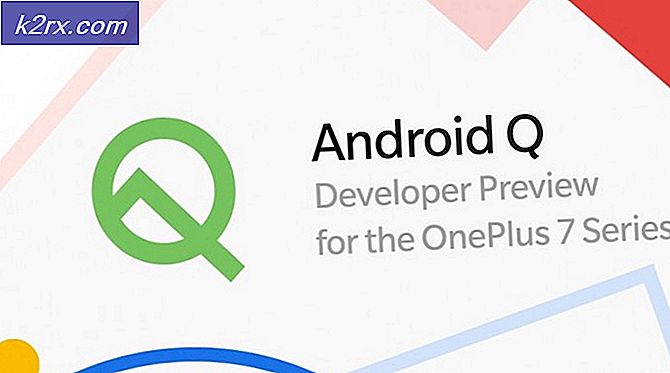Fix: ASUS AURA fungerer ikke
ASUS hovedkort har RBG-funksjoner som er ganske vanlige i alle de avanserte hovedkortene der ute. De gir tilpassbar oppførsel av RGB-lysene på hovedkortet, og lar deg til og med synkronisere andre LED-striper som er festet til den.
ASUS har også en programvare som heter AURA som lar brukerne tilpasse RGB-lysene sine og stille dem i henhold til deres egen preferanse. Det finnes en rekke forskjellige forhåndsinnstilte moduser som allerede er tilstede med nye som er enklere å legge til. Siden den første utgivelsen har det vært mange rapporter fra brukere om at deres AURA-programvare ikke fungerer som forventet. Enten åpnes den ikke eller kommer i en tilstand som ikke reagerer.
Hva får ASUS AURA til å ikke fungere?
Siden dette programmet er knyttet til kontrollene på hovedkortet, er det flere grunner til at AURA-applikasjonen din kanskje ikke fungerer. Noen av årsakene er, men ikke begrenset til:
Før du går videre til løsningene, må du sørge for at hovedkortet ikke er det fysisk skadet inkludert RGB-pinnene på den. Sørg også for at du er logget på som administrator.
Løsning 1: Deaktivere rask oppstart
Rask oppstartsfunksjon i Windows er ment å redusere oppstartstiden hver gang du starter datamaskinen igjen. Den lagrer den opprinnelige konfigurasjonen av datamaskinen når den slås av, så når den starter opp igjen, henter den raskt systemtilstanden og starter opp uten å bruke mye tid. Den prøver å gi en følelse av en ‘SSD’ når du i realiteten har en harddisk. Vi vil prøve å deaktivere denne funksjonen og se om dette gjør susen.
- trykk Windows + R. og skriv “kontrollpanel”I boksen og trykk Enter for å åpne kontrollpanelet.
- Når du er i kontrollpanelet, velger du Store ikoner og klikk på Strømalternativer.
- Når du er i strømalternativene, klikker du på “Velg hva av / på-knappene gjør”Til stede på venstre side av skjermen.
- Nå vil du se et alternativ som krever administrative rettigheter navngitt “Endre innstillinger som for øyeblikket ikke er tilgjengelige”. Trykk på det.
- Gå nå til bunnen av skjermen og fjern merket boksen som sier “Slå på rask oppstart”. Lagre endringer og avslutt.
- Start datamaskinen på riktig måte og sjekk om du kan starte AURA uten problemer.
Løsning 2: Installere ASUS AURA på nytt
Hvis hurtig oppstart ikke er skyldige i at AURA-programvaren ikke fungerer, kan vi prøve å avinstallere AURA helt og deretter erstatte den med en nyere versjon. Installasjonsfiler blir ødelagt hele tiden sammen med noen midlertidige data fra brukeren i form av konfigurasjoner. Vi vil også bruke AURA Uninstaller for å sikre at det ikke er noen rester.
- Last ned Avinstallasjonsverktøy fra (her) og lagre den på et tilgjengelig sted på datamaskinen din.
- Høyreklikk nå på den kjørbare filen og velg Kjør som administrator. ASUS AURA vil nå bli fjernet fra datamaskinen din sammen med alle dens midlertidige filer.
Merk:Du vil kreve at kontoen din har administratorrettigheter for dette.
- Slå av datamaskinen ordentlig. Ta nå ut strømkabler fra CPU og sørg for at alle eksterne enheter er koblet til. Fortsett å trykke på av / på-knappen i rundt 30 sekunder. Vent nå i 5-10 minutter før du kobler alt sammen og fortsetter med løsningen.
- Gå nå til ASUS AURA offisielle nettsted og last ned applikasjonen til et tilgjengelig sted.
- Start nå den kjørbare og installer AURA-applikasjonen på datamaskinen din. Sørg for at du ikke forandre standardinstallasjonen katalog på datamaskinen. Det var flere tilfeller der endring av installasjonskatalog gjorde installasjonen ubrukelig.
- Etter installasjonen, start datamaskinen på riktig måte og start AURA. Sjekk om problemet er løst.
Merk: Hvis den siste versjonen ikke fungerer på datamaskinen din, kan du alltid installere en eldre versjon.
Løsning 3: Kontrollere RGB-overskrifter
Flertallet av brukerne som leser denne artikkelen, vil mest sannsynlig bruke ekstra LED på riggene sine. Disse LED-ene kobles til LED-overskriftene på ASUS hovedkort. Det er for det meste to kontakter som er koblet til stripene (disse stripene inkluderer LED-striper samt RGB-fanstrimler). Hvis du ikke kobler RGB-stripene riktig inn i topptekstene, vil du ikke se noen LED-lys glødende, og det kan gi en illusjon om at AURA ikke fungerer.
Forsikre deg om at stripene er riktig koblet til topptekstene. Det er en bestemt måte du må koble kontaktene til topptekstene. Du må heller ikke utøve fysisk kraft for det kan skade topptekstene.
Løsning 4: Avinstallere annen RGB-programvare
AURA er kjent for å komme i konflikt med annen RGB-programvare som er installert på datamaskinen din, og som kan omfatte programvare fra Corsair, Cooler master osv. Siden all denne programvaren bruker de samme primære komponentene, kan det være et løpstilstand der hver modul konkurrerer om bruk av en ekstern ressurs.
Trykk Windows + R, skriv “appwiz.cpl”I dialogboksen og trykk Enter. Når du er i applikasjonsbehandling, høyreklikker du på hvilken som helst tilleggsbelysningsprogramvare installert på datamaskinen din og avinstaller det. Start datamaskinen på nytt etter at du har utført disse handlingene, og sjekk om problemet er løst.